El tampón de clonar en Photoshop
El tampón de clonar es una herramienta muy útil en el photoshop, y fácil de utilizar; Pero suele ser la gran desconocida para los usuarios, los cuales pueden verla como algo complicado, por eso vamos a explicarla en este ejemplol.
Con el tampón de clonar podemos hacer diferentes cosas, desde repetir objetos en una misma imagen, poner objetos o personas que están en una foto y añadirlos a un paisaje, o por ejemplo eliminar partes de una foto cuando no sabemos bien como hacerlo…
Borrar partes de una foto con el tampón de clonar en photoshop
Primero seleccionamos el tampón de clonar de la barra de herramientas de nuestro photoshop, podemos ver donde esta en la siguiente imagen:
Ahora seleccionaremos el tamaño del pincel, dependiendo de lo que queramos hacer en nuestra imagen, para ello puedes guiarte por la siguiente imagen:
En el ejemplo, vamos a trabajar con esta imagen:
Recuerda guardar la imagen, para trabajarla en tu computadora.
Ya marcando la heramienta de clon asi como el tamaño del pincel, nos posicionamos en un sector de la fotografia, para clonarla en este caso nos pondremo en la parte superior, directamente en el fondo azul,
marcando la tecla alt. y dar un clic con el boton izquierdo, en automatico se convertira en una mirilla, y posicioandose en la zona azul de la foto indicara la zona a clonar.
Empesamos a borrar poco poco los elementos en este caso, los perros, cuidando la zona de clonado, la zona azul, para no clonar o copiar la zona de los perros.
Ejemplo contrario se clono o copio la zona de perros.
Trabajo final.
Recuerda yo pongo la imagen y tu la imaginación



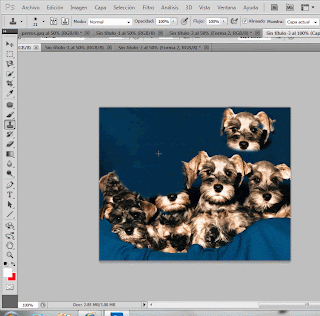


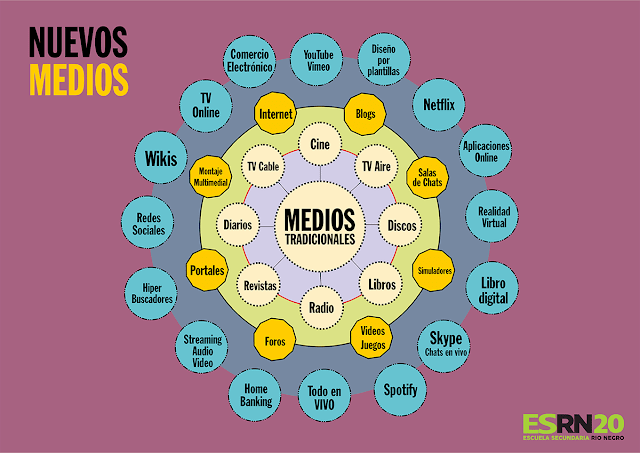
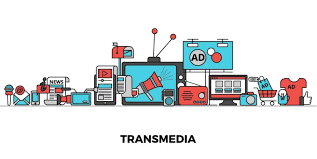
Comentarios
Publicar un comentario